

猜您喜欢:
TXT文件按条件批量删除行工具是用Python语言写的一款文本处理软件,源码开放,界面简单易用,支持批量删除行含关键字或词的行、空行以及批量字符小于多少删除行,使用的时候只需要操作几个步骤即可进行转换,非常方便,效率高,减少不必要的时间浪费,欢迎下载使用。
批量删除行含关键字或词的行(多个关键字/词中间用空格隔开)
批量删除空行
批量字符小于多少(可设定)删除行
点击打开文件批量选择TXT文件。
需要的功能前打勾,并配置。
点击【开始 】即可进行转换。
最后会生成原文件名+_new.txt的文件。
import os
import tkinter
from tkinter import ttk, filedialog, messagebox # 有Combobox、LabelFrame 组件时需要本语句
FilePaths = ()
def getTxtFiles():
global FilePaths
files = filedialog.askopenfilenames(filetypes=[('text files', '.txt')])
if files:
FilePaths = files
# print(FilePaths)
for f_name in files:
ctrl_FileListBox.insert('end', f_name)
ctrl_FileListBox.insert(tkinter.INSERT, '⁄n')
else:
messagebox.showinfo(title='提示', message='没有选择任何文件!')
def KeyWordScan(keys, s):
key_words = keys.split(" ")
t_f = False
for key_word in key_words:
if key_word in s:
t_f = True
return t_f
def ctrl_StartBtn_clicked():
has_key_words = int_CheckBox1.get()
key_words = str_KeyWord.get()
has_empty_line = int_CheckBox2.get()
has_N = int_CheckBox3.get()
n = str_KeyNum.get()
for file in FilePaths: # 循环遍历文件
s_file = open(os.path.splitext(file)[0]+"_new"+os.path.splitext(file)[1], 'w+') # 文件保存位置
f_lines = open(file, encoding='utf8').readlines() # 打开文件,读入每一行
for s in f_lines: # s: 每一行的内容
# 操作1
if has_key_words:
if KeyWordScan(key_words, s):
continue
# 操作2
if has_empty_line:
if len(s.strip()) == 0:
continue
# 操作3:
if has_N:
if len(s.strip()) < int(n):
continue
s_file.write(s)
s_file.close() # 关闭文件
root = tkinter.Tk() # 设定窗体变量
root.geometry('450x300') # 格式('宽x高+x+y')其中x、y为位置
root.title('TxT文件处理助手V0.1 By 52poje Loker')
ctrl_Frame1 = ttk.LabelFrame(root, text='选项')
ctrl_Frame1.place(x=14, y=72, width=388, height=101)
ctrl_StartBtn = tkinter.Button(root, text='确定', font=('宋体', '9'),
command=ctrl_StartBtn_clicked) # 可在括号内加上调用函数部分 ,command=ctrl_StartBtn_clicked
ctrl_StartBtn.place(x=22, y=223, width=72, height=29)
ctrl_QuitBtn = tkinter.Button(root, text='取消', font=('宋体', '9')) # 可在括号内加上调用函数部分 ,command=ctrl_QuitBtn_clicked
ctrl_QuitBtn.place(x=108, y=223, width=72, height=29)
ctrl_FileListBox = tkinter.Text(root, font=('宋体', '9'))
ctrl_FileListBox.place(x=14, y=7, width=260, height=38)
ctrl_Scrollbar1 = tkinter.Scrollbar(root, command=ctrl_FileListBox.xview, orient=tkinter.HORIZONTAL)
ctrl_Scrollbar1.place(x=14, y=46, width=261, height=16)
ctrl_Scrollbar2 = tkinter.Scrollbar(root, command=ctrl_FileListBox.yview, orient=tkinter.VERTICAL)
ctrl_Scrollbar2.place(x=275, y=7, width=16, height=39)
ctrl_FileListBox.config(xscrollcommand=ctrl_Scrollbar1.set, yscrollcommand=ctrl_Scrollbar2.set, wrap='none')
int_CheckBox1 = tkinter.IntVar() # 绑定变量
ctrl_CheckBox1 = tkinter.Checkbutton(ctrl_Frame1, text='删除行含关键字或词的行', variable=int_CheckBox1, font=('宋体', '9'))
ctrl_CheckBox1.place(x=14, y=14, height=22) # 考虑到对齐问题,不列入宽度,需要时手动加入 width=130
ctrl_CheckBox1.deselect() # 默认为未选中状态
Ctrl_Label1 = tkinter.Label(ctrl_Frame1, text="关键字:")
Ctrl_Label1.place(x=180, y=14, width=55, height=22)
str_KeyWord = tkinter.StringVar() # 绑定变量
ctrl_KeyWord = tkinter.Entry(ctrl_Frame1, textvariable=str_KeyWord, font=('宋体', '9'))
ctrl_KeyWord.place(x=230, y=14, width=150, height=22)
int_CheckBox2 = tkinter.IntVar() # 绑定变量
ctrl_CheckBox2 = tkinter.Checkbutton(ctrl_Frame1, text='删除空行', variable=int_CheckBox2, font=('宋体', '9'))
ctrl_CheckBox2.place(x=14, y=36, height=22) # 考虑到对齐问题,不列入宽度,需要时手动加入 width=130
ctrl_CheckBox2.deselect() # 默认为未选中状态
int_CheckBox3 = tkinter.IntVar() # 绑定变量
ctrl_CheckBox3 = tkinter.Checkbutton(ctrl_Frame1, text='删除字符小于N的行', variable=int_CheckBox3, font=('宋体', '9'))
ctrl_CheckBox3.place(x=14, y=58, height=22) # 考虑到对齐问题,不列入宽度,需要时手动加入 width=130
ctrl_CheckBox3.deselect() # 默认为未选中状态
Ctrl_Label = tkinter.Label(ctrl_Frame1, text="N =")
Ctrl_Label.place(x=220, y=58, width=22, height=22)
str_KeyNum = tkinter.StringVar() # 绑定变量
ctrl_KeyNum = tkinter.Entry(ctrl_Frame1, textvariable=str_KeyNum, font=('宋体', '9'))
ctrl_KeyNum.place(x=250, y=58, width=22, height=22)
ctrl_OpenFileBtn = tkinter.Button(root, text='选择文件',
font=('宋体', '9'),
command=getTxtFiles) # 可在括号内加上调用函数部分 ,command=ctrl_OpenFileBtn_clicked
ctrl_OpenFileBtn.place(x=305, y=18, width=72, height=29)
# str_OutputPath = tkinter.StringVar() # 绑定变量
# ctrl_OutputPath = tkinter.Entry(root, textvariable=str_OutputPath, font=('宋体', '9'))
# ctrl_OutputPath.place(x=14, y=187, width=209, height=22)
root.mainloop()
按照用户需求进行TXT文件处理
能实现指定行批量删除功能
提高了工作效率
以上就是非凡软件站小编今日为大家带来的TXT文件按条件批量删除行工具,更多软件下载尽在非凡软件站。

文本处理工具 文本处理工具专题集合了所有与txt文本相关系列工具,文本处理工具拥有包括阅读、翻译、转换、文字替换、分割、提取等等功能;欢迎选择下载。

TXT文件按条件批量删除行工具v2.15 TXT文件按条件批量删除行工具是用Python语言写的一款文...详情>>

Softwarenetz Text editor(文本处理软件)v1.39 Softwarenetz Text editor&n...详情>>
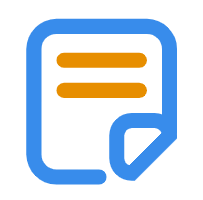
蓝梦文本批量处理工具V0.0.0.10 蓝梦文本批量处理工具是一款功能丰富强大的文本处理软件,内置功...详情>>

Auto Text Typev1.35 Auto Text Type是一款简洁实用的自定义热键输入文...详情>>
在信息飞速流转的当下,腾讯新闻以其丰富的内容和便捷的浏览方式,成为众多用户获取资讯的重要平台。然而,有时候一成不变的文字模式可能会让阅读略显单调。别担心,今天就来教大家如何轻松关闭腾讯新闻的文字模式,开启一段更具视觉享受的阅读之旅。关闭文字模式的便捷操作对于习
在众多学习辅助工具中,“疯狂刷题”这款应用想必为不少学子所熟知。然而,一成不变的名称有时可能会让人觉得稍显单调,难以精准传达其丰富的内涵与个性化的使用场景。那么,该如何修改“疯狂刷题”的名称,使其更具特色呢?从功能导向出发若想突出刷题的全面性与深度,可以考虑“
在竞争激烈的市场环境中,口碑如同企业的金勺子,能为其挖掘无尽的价值。那么,如何才能获得这把金勺子呢?卓越品质是基石产品或服务的品质是赢得口碑的根本。只有打造出超越客户期望的卓越品质,才能让客户真正满意并乐于传播。从产品的原材料选择、生产工艺把控,到服务的每一个
在电脑的使用过程中,显卡驱动的更新至关重要,它能提升显卡性能,让电脑在运行游戏、图形软件等时更加流畅。驱动精灵是一款常用的驱动管理软件,能方便快捷地帮助我们更新显卡驱动。首先,要确保已在电脑上安装驱动精灵。如果尚未安装,可以前往驱动精灵官方网站,下载适合你电脑
在抖音的世界里,粉丝灯牌与亲密度是备受关注的话题。很多用户都想了解点亮粉丝灯牌究竟能增加多少亲密度。当你为喜欢的主播点亮粉丝灯牌后,亲密度会有相应提升。通常情况下,首次点亮粉丝灯牌可获得100亲密度。这100亲密度虽然看似不多,但却是建立与主播亲密连接的第一步
在游戏的世界里,想要成为高手,掌握智能施法可是一项关键技能。而对于使用夜神模拟器玩游戏的玩家来说,如何设置智能施法更是重中之重。今天,就来为大家详细介绍夜神模拟器设置智能施法的方法,让你在游戏中快人一步!一、准备工作首先,确保你已经成功安装了夜神模拟器。打开模
本站所有资源(含游戏)均是软件作者、开发商投稿,任何涉及商业盈利目的均不得使用,否则产生的一切后果将由您自己承担!本站将不对任何资源负法律责任,所有资源请在下载后24小时内删除。
如侵犯了您的版权、商标等,请立刻联系我们并具体说明情况后,本站将尽快处理删除,联系 (版权说明注意事项)。若有关在线投稿、无法下载等问题,请与本站客服人员联系
(版权说明注意事项)。若有关在线投稿、无法下载等问题,请与本站客服人员联系 !
!
用户可自行按线路选择相应的下载点,可以直接点击下载/另存为,若直接点击下载速度太慢,请尝试使用高速下载器。为确保下载的文件能正常使用,请使用WinRAR最新版本解压本站软件。
建议大家谨慎对待所下载的文件,大家在安装的时候务必留意每一步!关于360安全卫士或QQ电脑管家的有关提示,请自行注意选择操作。